

【RT-Thread Studio更新】英飞凌 PSOC62-IFX-PROTO-KIT 开发环境搭建指南
描述
本文将介绍在 RT-Thread Studio 上如何基于 PSOC62-IFX-PROTO-KIT 开发板搭建开发环境进行开发、烧录、调试功能。
开发环境搭建步骤
1、PSOC62-IFX-PROTO-KIT 开发板资源包安装
打开Studio,点击工具栏上的SDK管理器

在Board_Support_Packages 找到 Infineon 下的 PSOC62-IFX-PROTO-KIT 开发板资源包,勾选 1.0.0 版本, 点下方的 安装资源包 按钮进行安装

PS:
安装
PSOC62-IFX-PROTO-KIT资源包时,会自动安装好相关的依赖包,如工具链,调试器等

2、创建 RT-Thread 项目
资源包安装好之后,打开创建 RT-Thread 项目 向导
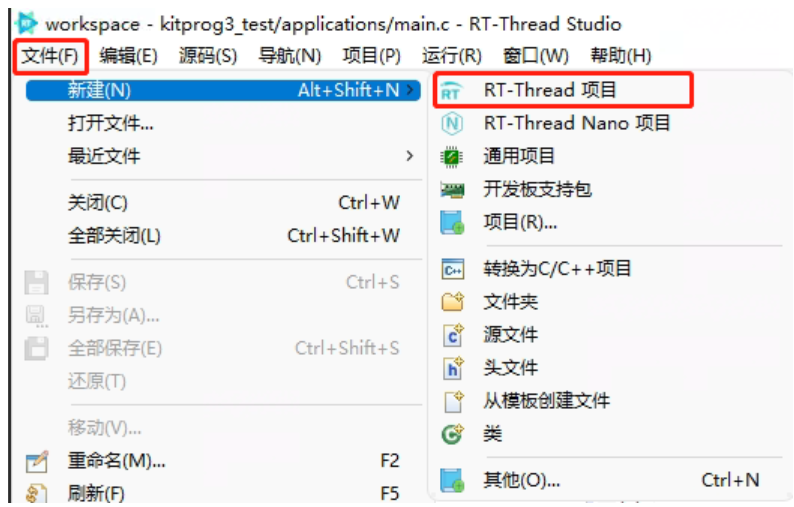
选择 基于开发板, 开发板选择 PSOC62-IFX-PROTO-KIT 填写工程名为 kitprog3 (名称自己取) 后,点击完成
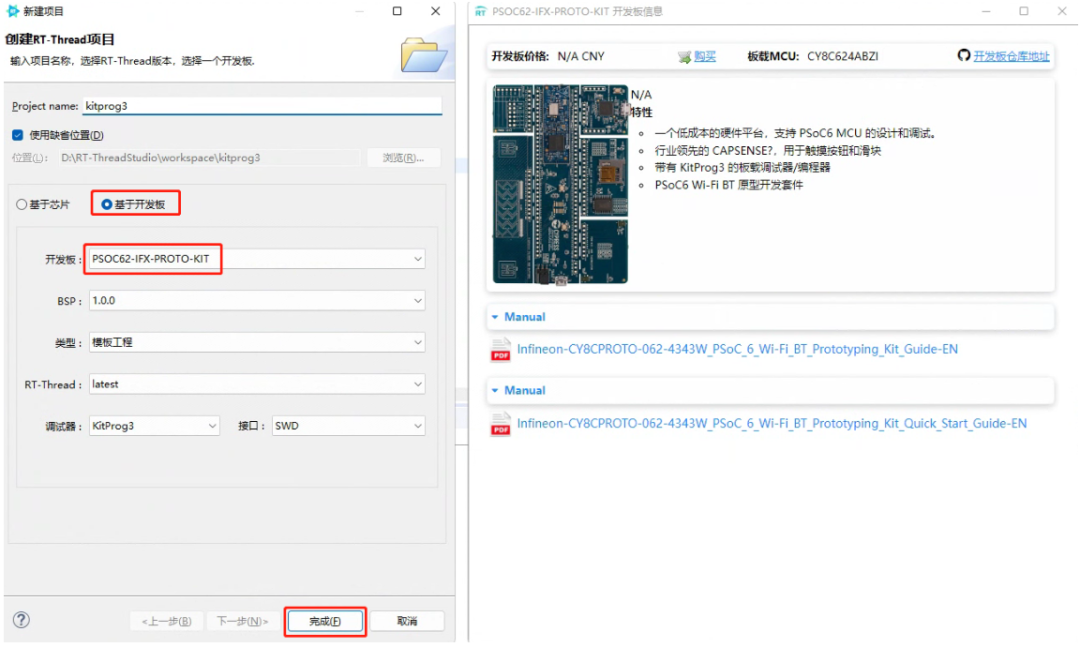
创建完后的工程目录结构
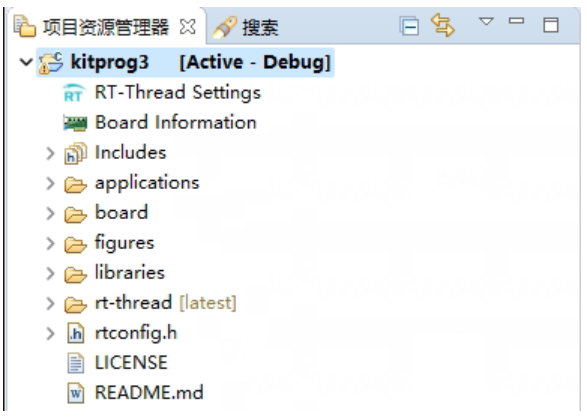
3、构建项目
完成工程创建后对工程进行构建编译,在资源管理器中选中创建的工程 kitprog3 (工程名后显示[Active - Debug]表示已经选中工程) , 选择工具栏上的构建按钮
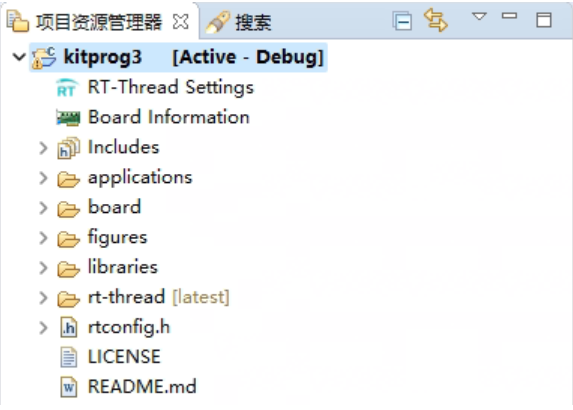

控制台输出构建日志
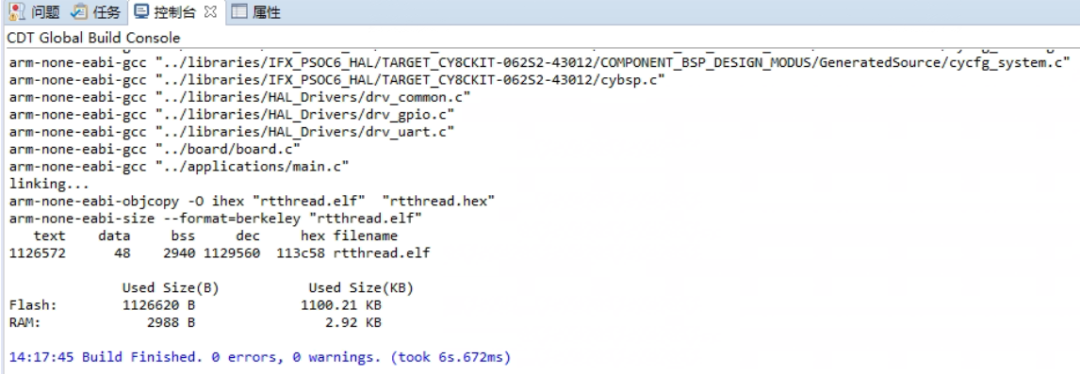
4、烧录
在资源管理器中选中创建的 kitprog3 项目,点击工具栏上的下载按钮

输出下载日志,即为下载成功
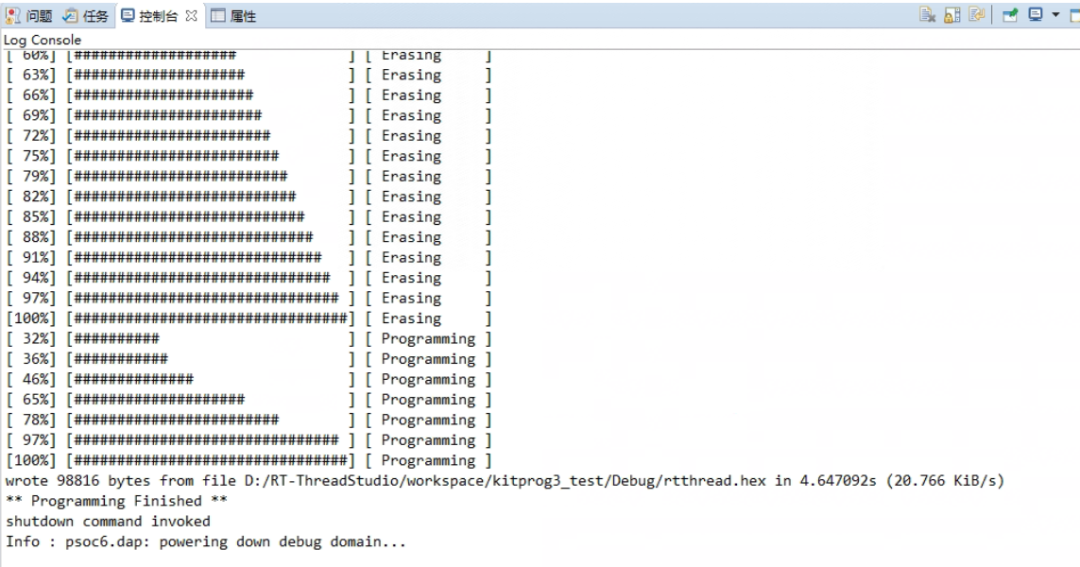
5、调试
•调试
在资源管理器中选中创建的 kitprog3 项目, 然后点击工具栏上的调试按钮

成功停在 main 断点上
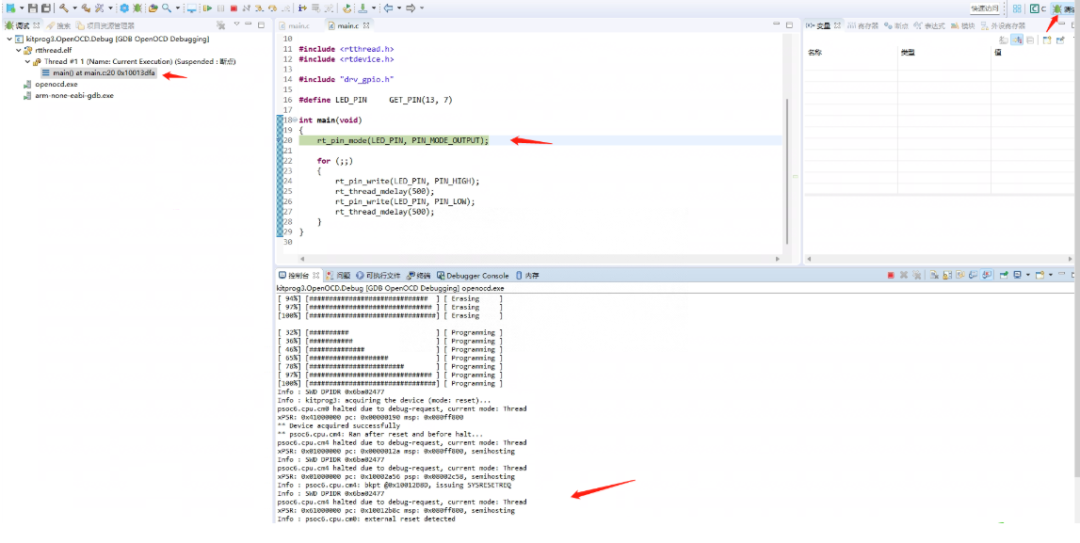
PS:
此处停在main断点上是因为在调试配置的
Startup界面中配置了临时断点为main可根据需要配置需要停止的断点位置
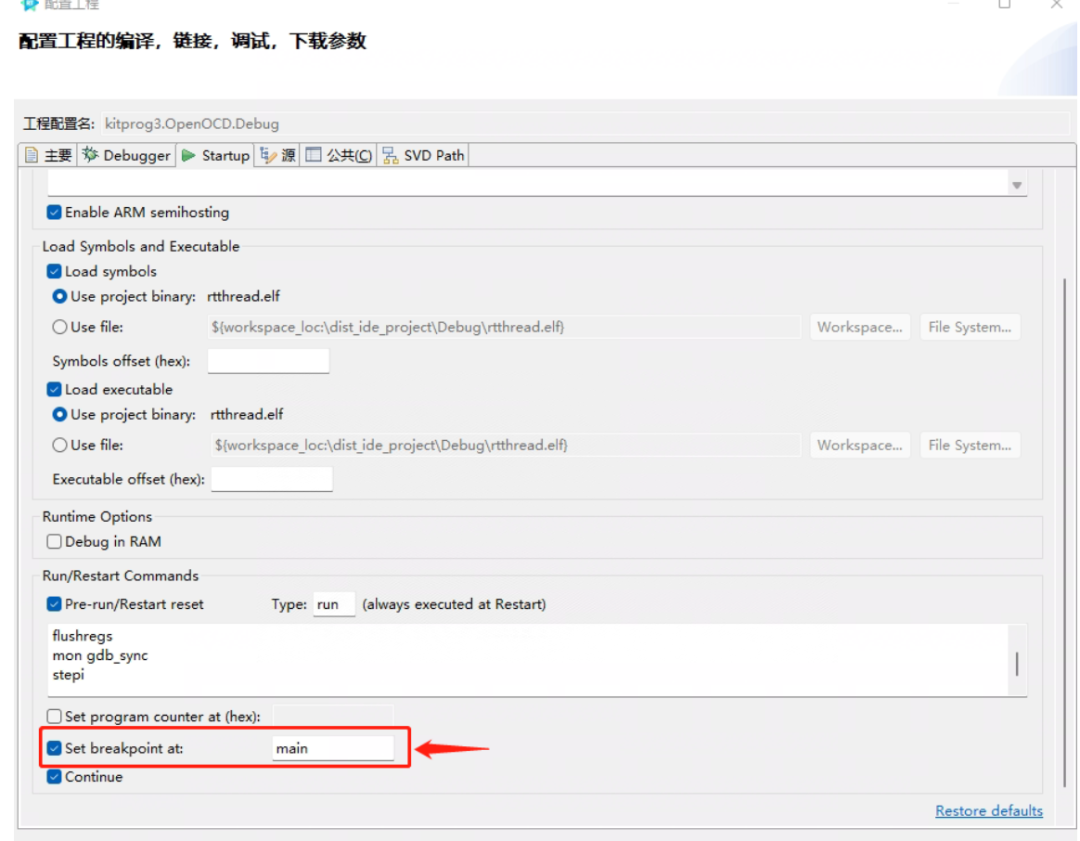
调试配置
默认情况下是不用修改调试配置的,开发板资源包已经将调试配置做好了。如果需要修改, 选中创建的 kitprog3 项目,点击工具栏上的调试配置按钮

可执行文件相关配置
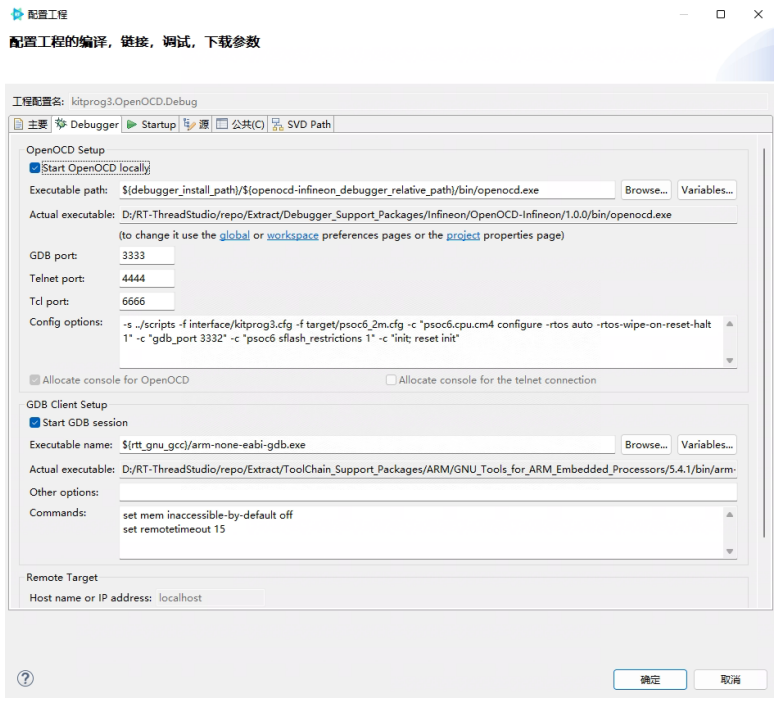
启动调试时相关配置
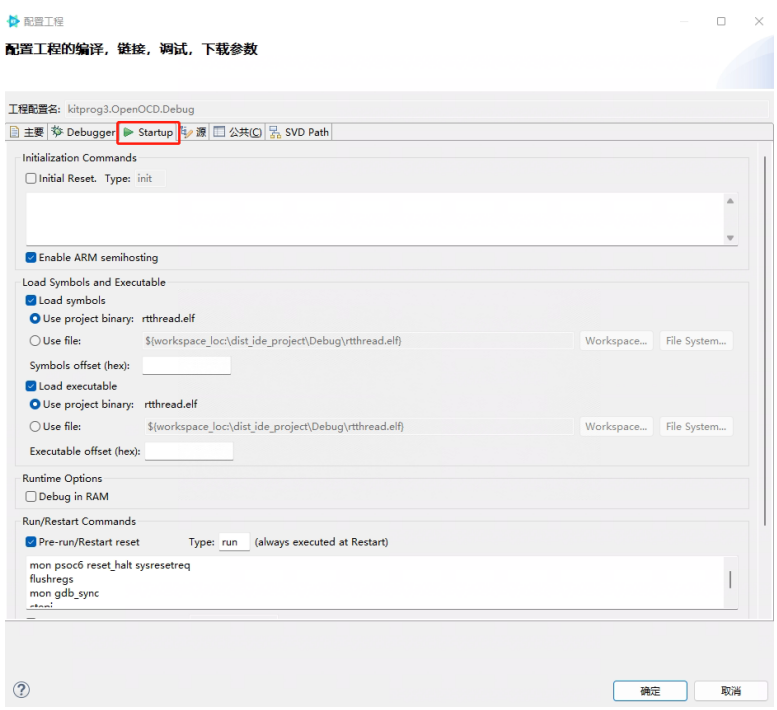
如欲进一步了解英飞凌PSoC 6产品系列,查看数据表,获取应用说明,以及下载技术参考手册,请观注英飞凌官微。

你可以添加微信17775983565为好友,注明:公司+姓名,拉进RT-Thread官方微信交流群!

爱我就给我点在看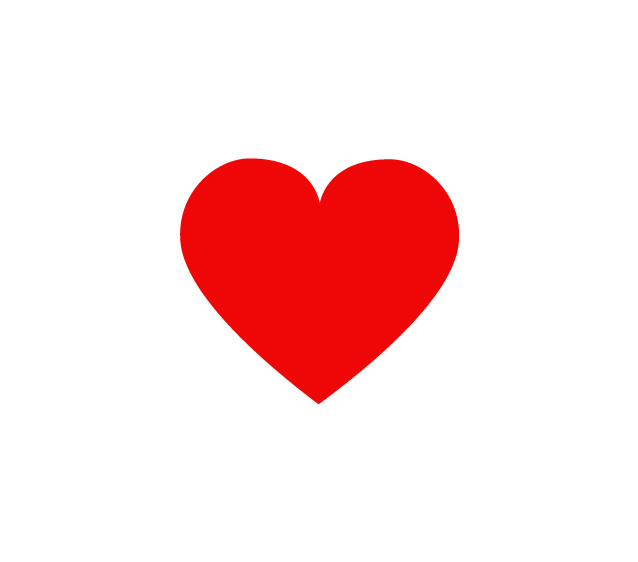
点击阅读原文进入官网
原文标题:【RT-Thread Studio更新】英飞凌 PSOC62-IFX-PROTO-KIT 开发环境搭建指南
文章出处:【微信公众号:RTThread物联网操作系统】欢迎添加关注!文章转载请注明出处。
- 相关推荐
- 热点推荐
- RT-Thread
-
如何在PSoC62 Evaluation kit开发板上运行RT-Thread呢?2024-02-27 2523
-
【PSoC™62 for RT-Thread】RT-Thread携手英飞凌举办嵌入式网络应用开发沙龙,圆满落幕!2023-12-14 1457
-
试用RT-Thread Studio(VSCode)2023-10-12 1945
-
基于RT-Thread测试RW007(SPI接口)的无线网络功能2023-08-09 2798
-
怎么设计一种基于RT-Thread和infineon开发板的智能家居系统?2023-07-22 820
-
基于RT-Thread Studio学习2023-05-15 6075
-
英飞凌联合 RT-Thread 发布 PSoC™ 62 with CAPSENSE ™ evaluation kit开发板2023-04-13 2894
-
RT-Thread文档_英飞凌 Psoc6-CY8CKIT-062S2-43012上手指南2023-02-22 713
-
基于 RT-Thread Studio的CPK-RA6M4 开发板环境搭建2023-01-10 844
-
RT-Thread记录(一、版本开发环境及配合CubeMX)2022-06-20 6603
-
RT-Thread Studio驱动SD卡2021-12-27 1280
-
AB32VG1 RT-Thread 开发环境搭建2021-12-20 788
-
RT-Thread STM32 配置系统时钟(使用外部晶振)2021-12-14 2055
-
RT-Thread编程指南2015-11-26 2192
全部0条评论

快来发表一下你的评论吧 !

